
КАТЕГОРИИ:
Архитектура-(3434)Астрономия-(809)Биология-(7483)Биотехнологии-(1457)Военное дело-(14632)Высокие технологии-(1363)География-(913)Геология-(1438)Государство-(451)Демография-(1065)Дом-(47672)Журналистика и СМИ-(912)Изобретательство-(14524)Иностранные языки-(4268)Информатика-(17799)Искусство-(1338)История-(13644)Компьютеры-(11121)Косметика-(55)Кулинария-(373)Культура-(8427)Лингвистика-(374)Литература-(1642)Маркетинг-(23702)Математика-(16968)Машиностроение-(1700)Медицина-(12668)Менеджмент-(24684)Механика-(15423)Науковедение-(506)Образование-(11852)Охрана труда-(3308)Педагогика-(5571)Полиграфия-(1312)Политика-(7869)Право-(5454)Приборостроение-(1369)Программирование-(2801)Производство-(97182)Промышленность-(8706)Психология-(18388)Религия-(3217)Связь-(10668)Сельское хозяйство-(299)Социология-(6455)Спорт-(42831)Строительство-(4793)Торговля-(5050)Транспорт-(2929)Туризм-(1568)Физика-(3942)Философия-(17015)Финансы-(26596)Химия-(22929)Экология-(12095)Экономика-(9961)Электроника-(8441)Электротехника-(4623)Энергетика-(12629)Юриспруденция-(1492)Ядерная техника-(1748)
В программе реализована возможность создания собственной расценки и собственной базы расценок
|
|
|
|
Для того чтобы создать персональную базу расценок:
1. На рабочем столе двойным щелчком левой кнопки мыши по ярлыку  запустите программу Smeta WIZARD.
запустите программу Smeta WIZARD.
2. Создайте файл – на панели инструментов программы нажмите кнопку «Создать» -  .
.
3. Создайте Локальную смету – на панели инструментов нажмите кнопку «Создать форму» -  . В открывшемся окне «Создание формы» во вкладке Форма, выберите «Локальная смета» и нажмите кнопку «ОК».
. В открывшемся окне «Создание формы» во вкладке Форма, выберите «Локальная смета» и нажмите кнопку «ОК».
4. В открывшемся окне «Конструктор формы 4» выберите (рис. 2.1.15.):

Рис. 2.1.15. Конструктор формы 4
· Базисную дату – для создания собственной расценки – это уровень цены на все учтенные ресурсы, т.е. год и месяц расценки.
· Дату привязки цен – уровень цены на все неучтенные ресурсы.
Остальные параметры определяют внешний вид локальной сметы и если нужно просто создать свою персональную базу, то можно оставить параметры по умолчанию.
5. Нажмите кнопку «ОК».
6. При этом создается Локальная смета, в которой необходимо создать строку «Пустая расценка». Для этого:
· установите курсор на строку «Итого» в таблице затрат.
· нажмите кнопку на панели инструментов «Создать строку»  .
.
· в открывшемся окне «Создание строки» выберите тип строки «Пустая расценка»
· в локальную смету добавляется пустая строка (рис. 2.1.16.), которую необходимо заполнить.

Рис. 2.1.16. Строка «Пустая расценка»
· внесите во вторую графу создавшейся строки шифр (обоснование) расценки, в третью графу – наименование расценки, в четвертую графу в нижнюю ячейку – единицу измерения данной расценки.
Заполнить стоимостные данные на расценку можно двумя способами:
1. вписав известные стоимости составляющих;
2. через внесение ресурсов, из которых состоит расценка.
|
|
|
Для того чтобы вписать стоимость составляющих – установите курсор на любую ячейку данной строки и нажмите на панели инструментов кнопку «Свойства»  , в открывшемся окне выберите вкладку «Расценка» (рис. 2.1.17.). В поле «Единичные значения» введите стоимость составляющих, по соответствующим ячейкам. В поле «Состав работ» можно прописать состав работ данной расценки.
, в открывшемся окне выберите вкладку «Расценка» (рис. 2.1.17.). В поле «Единичные значения» введите стоимость составляющих, по соответствующим ячейкам. В поле «Состав работ» можно прописать состав работ данной расценки.

Рис. 2.1.17. Окно «Свойства» закладка «Расценка»
Для того чтобы внести ресурсы – установите курсор на любую ячейку данной строки и нажмите на панели инструментов кнопку «Свойства»  , в открывшемся окне выберите вкладку Ресурсы (рис. 2.1.18.).
, в открывшемся окне выберите вкладку Ресурсы (рис. 2.1.18.).
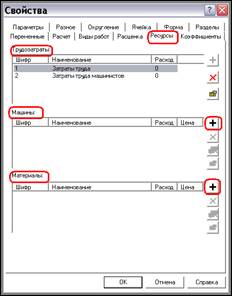
Рис. 2.1.18. Окно «Свойства» закладка «Ресурсы»
7. Добавьте в расценку ресурсы:
Вкладка Ресурсы состоит из трех полей: трудозатраты, машины и материалы.
Для того, чтобы внести затраты труда рабочих:
· установите курсор на «Затраты труда» и нажмите кнопку  ;
;
· в открывшемся окне «Трудозатраты» (рис. 2.1.19.) впишите в ячейку «Трудозатраты» количество чел.-час рабочих-строителей необходимых на измеритель данной работы и заполните ячейку «Средний разряд».

Рис. 2.1.19. Трудозатраты рабочих-строителей
Для того чтобы внести затраты труда машинистов:
· установите курсор на «Затраты труда машинистов» и нажмите кнопку  ;
;
· в открывшемся окне «Трудозатраты» (рис. 2.1.20..) впишите в ячейку «Трудозатраты» количество чел.-час машинистов необходимых на измеритель данной работы и заполните ячейку «Средний разряд».

Рис. 2.1.20. Трудозатраты рабочих-машинистов
Для того чтобы добавить машину/механизм:
· в поле «Машины» нажмите кнопку «Добавить»  ;
;
· в открывшемся окне «Добавление машины» (рис. 2.1.21.), если нужно взять стоимость машины из ССЦ, нажмите кнопку «Заменить». В открывшемся окне «Сметно-нормативная база» во вкладке «Ценники на Маш/мех» найдите необходимую машину/механизм по шифру или наименованию, выберите его и нажмите кнопку «Добавить» в нижнем левом углу этого окна.
|
|
|

Рис. 2.1.21. Добавление машины
· пропишите норму расхода данной машины/механизма в ячейку «Норма расхода» и нажмите кнопку «ОК».
· программа выдаст сообщение «Состав ресурсов расценки изменился. Пересчитать расценку?», нажмите кнопку «ДА».
Аналогичным образом добавьте остальные машины/механизмы.
Для того чтобы добавить материал:
· в поле «Материалы» нажмите кнопку «Добавить»  ;
;
· в открывшемся окне «Добавление материала» (рис. 2.1.22..) укажите статус материала:

Рис. 2.1.22. Добавление материала
учтенный – стоимость материала учитывается в прямых затратах расценки и берется на уровне базисной даты; неучтенный – стоимость данного материала не учитывается в прямых затратах расценки и берется на уровне даты привязки цен и выделяется отдельной строкой подпунктом расценки (стоимость таких материалов будет учитываться в расчете перехода в цены с помощью строки Итого по неучтенным материалам); неучтенный в базисных ценах – стоимость материала не учитывается в прямых затратах расценки, берется на уровне базисной даты и выделяется отдельной строкой подпунктом расценки, его шифр берется в квадратные скобки для отличия неучтенного материала и неучтенного в базисных ценах, а стоимость учитывается в Итого после таблицы затрат, где суммируется вместе с учтенными материалами.
Если нужно взять стоимость материала из ССЦ, нажмите кнопку «Заменить». В открывшемся окне «Сметно-нормативная база» во вкладке «Ценники на Материалы» найдите необходимый материал по шифру или наименованию, выберите его и нажмите кнопку «Добавить» в нижнем левом углу этого окна. Если стоимость материала фактическая – впишите в ячейку «Сметная цена» стоимость материала.
- пропишите норму расхода данного материала в ячейку «Норма расхода» и нажмите кнопку «ОК».
· программа выдаст сообщение, если добавляли учтенный или неучтенный в базисных ценах материал, «Состав ресурсов расценки изменился. Пересчитать расценку?», нажмите кнопку «ДА», если материал учтенный и «НЕТ», если материала неучтенный в базисных ценах.
Аналогичным образом добавьте остальные материалы.
После того, как все ресурсы внесены, нажмите кнопку «ОК» в окне «Свойства».
|
|
|
В расценку вносятся пересчитанные по мере добавления ресурсов данные. Единичные стоимости эксплуатации машин и механизмов и материалов автоматически считаются.
Необходимо рассчитать стоимость заработной платы рабочих-строителей и рабочих машинистов.
Для того чтобы внести стоимость заработной платы рабочих строителей необходимо в пятую графу таблицы затрат в нижнюю ячейку (рис. 2.1.23.) внести формулу:
Норма расхода * Тарифная ставка

Рис. 2.1.23. Ячейки для стоимости основной зарплаты и зарплаты машинистов
Тарифная ставка (берется по среднему разряду труда из тарифной сетки на уровне цен базисной даты). В программе эти данные можно найти в меню «Справочники» «Сметно-нормативная база» закладка «Разряды труда», выбрав нужную дату ценника и посмотрев значение тарифной ставке для нужного среднего разряда.
Заработная плата рабочих-машинистов вносится в шестую графу таблицы затрат в нижнюю ячейку и рассчитывается аналогичным образом. Цифра, которая стоит в этой графе после произведенных расчетов, получается из суммы зарплат машинистов всех добавленных машин/механизмов.
Для создания собственной базы расценок в программе существует «Персональная» база.
Для того чтобы внести в базу свою расценку (созданную выше указанным способом):
· установите курсор на эту строку и нажмите кнопку на панели инструментов «Свойства» 
· в открывшемся окне «Свойства» выберите вкладку Расценка и нажмите кнопку «Занести в базу» (рис. 2.1.24.).

Рис. 2.1.24. Сохранение расценки в базу
При этом открывается окно Сметно-нормативной базы на той вкладке, которую открывали последней. Необходимо выбрать вкладку Расценки (рис. 2.1.25.).
В Классификаторе открыть базу «_Персональная_» - это специально заложенная база для создания своей базы расценок пользователем (во все остальные базы вносить изменения нельзя, т. к. в них хранятся расценки, разработанные Региональным центром).

Рис. 2.1.25. Окно «Сметно-нормативная база»
С помощью кнопки  можно добавить новый сборник или раздел (если нужно получить определенную структуру базы). Далее внесите название сборника/раздела и нажмите кнопку «Добавить».
можно добавить новый сборник или раздел (если нужно получить определенную структуру базы). Далее внесите название сборника/раздела и нажмите кнопку «Добавить».
|
|
|
После этого открывается окно «Добавление в ценник [Шифр]» (рис. 2.1.26.)в котором программа предлагает выбрать нужную машину или нужный материал (в зависимости от содержимого окна). Причем по заложенному в расценке шифру программа находит подобные ресурсы в базе и можно внести ранее заложенный ресурс, нажав кнопку «Добавить подобный» или выбрать из списка более подходящий ресурс, нажав кнопку «Добавить новый». Эту операцию повторите каждый раз при появлении подобного окна.

Рис. 2.1.26. Окно «Добавление в ценник»
После добавления последнего ресурса появляется сообщение «Сохранение удачно завершено» в этом окне нажмите кнопку «ОК». Закройте окно «Свойства», нажав кнопку «ОК».
|
|
|
|
|
Дата добавления: 2015-07-02; Просмотров: 1273; Нарушение авторских прав?; Мы поможем в написании вашей работы!